- Pokud Windows + Shift + S nefunguje v systému Windows 11, je to pravděpodobně způsobeno nesprávným nastavením nebo problémy s klávesnicí.
- Nejprve zkontrolujte, zda klávesnice funguje dobře a zda pod klávesami nic neuvízlo.
- Dále můžete restartovat proces Průzkumníka Windows nebo aktualizovat ovladače, mimo jiné zde.

XINSTALUJTE KLIKNUTÍM NA STAŽENÍ SOUBORU
Tento software opraví běžné počítačové chyby, ochrání vás před ztrátou souborů, malwarem, selháním hardwaru a optimalizuje váš počítač pro maximální výkon. Opravte problémy s počítačem a odstraňte viry nyní ve 3 snadných krocích:
- Stáhněte si Restoro PC Repair Tool který přichází s patentovanými technologiemi (patent k dispozici tady).
- Klikněte Začni skenovat najít problémy se systémem Windows, které by mohly způsobovat problémy s počítačem.
- Klikněte Spravit vše opravit problémy ovlivňující zabezpečení a výkon vašeho počítače
- Restoro byl stažen uživatelem 0 čtenáři tento měsíc.
Nástroje Snip & Sketch nebo Snipping Tools umožňují uživatelům rychle a snadno pořizovat snímky obrazovky ve Windows pomocí speciální klávesové zkratky. Několik uživatelů však uvedlo, že Okna + Posun +S nefunguje ve Windows 11.
Zatímco existuje spousta vystřihovací nástroje třetích stran k dispozici, mnozí stále spoléhají na Snip & Sketch, protože je snadno dostupný, nabízí spoustu způsobů, jak zachytit snímky obrazovky, a poskytuje možnost je komentovat a upravovat Snímek obrazovky.
Když však stisknutí klávesové zkratky nespustí nástroj, uživatelé jsou zmateni kvůli nedostatku dostupných informací o tématu. Přečtěte si tedy následující části a zjistěte, co kdy dělat Okna + Posun + S nefunguje ve Windows 11.
Proč Windows + Shift + S nefunguje ve Windows 11?
Za problémem může být několik důvodů, ale nejčastějšími stále jsou drobné problémy s klávesnicí. K poruše nevyžaduje celou klávesnici, ale pokud by některá ze tří kláves ve zkratce přestala fungovat, nebudete ji moci použít.
Kromě toho mohou k problému vést nesprávně nakonfigurovaná nastavení, problémy s registrem, konfliktní externí zařízení a interní aplikace.
Mnoho uživatelů to také uvedlo Okna + Posun + S po aktualizaci nefunguje, což je pravděpodobně způsobeno chybou v nejnovější verzi.
Bez ohledu na to, jaká je základní příčina, postupujte podle metod uvedených v další části, abyste nástroje Snip & Sketch/Snipping mohli okamžitě spustit.
Co mám dělat, když Windows + Shift + S nefunguje ve Windows 11?
1. Některé základní kontroly
Úplně první věc, kterou musíte zkontrolovat, je, že je klávesnice správně připojena a že pod klávesami není nic zaseknutého. Stiskněte klávesy a zjistěte, zda to vypadá jinak než ostatní. Protože, pokud tomu tak je, je pod nimi něco uvízlého.
Můžete foukat lehký vzduch, abyste uvolnili přilepené částice, nebo pro tento účel použít plechovku stlačeného vzduchu. Také ověřte, že Okna klíč nebyl neúmyslně deaktivován, protože někteří výrobci pro to poskytují zkratku.

V případě, že tyto triky nefungují, připojte k počítači jinou klávesnici a zkontrolujte, zda je Okna + Posun + S nyní funguje ve Windows 11. Pokud ano, problém byl s dříve připojenou klávesnicí a měli byste ji nechat opravit nebo vyměnit.
Pokud však problém přetrvává, je na vině nastavení systému a měli byste vyzkoušet metody uvedené dále.
2. Restartujte proces Průzkumníka Windows
- lis Ctrl + Posun + Esc spustit Správce úloh.
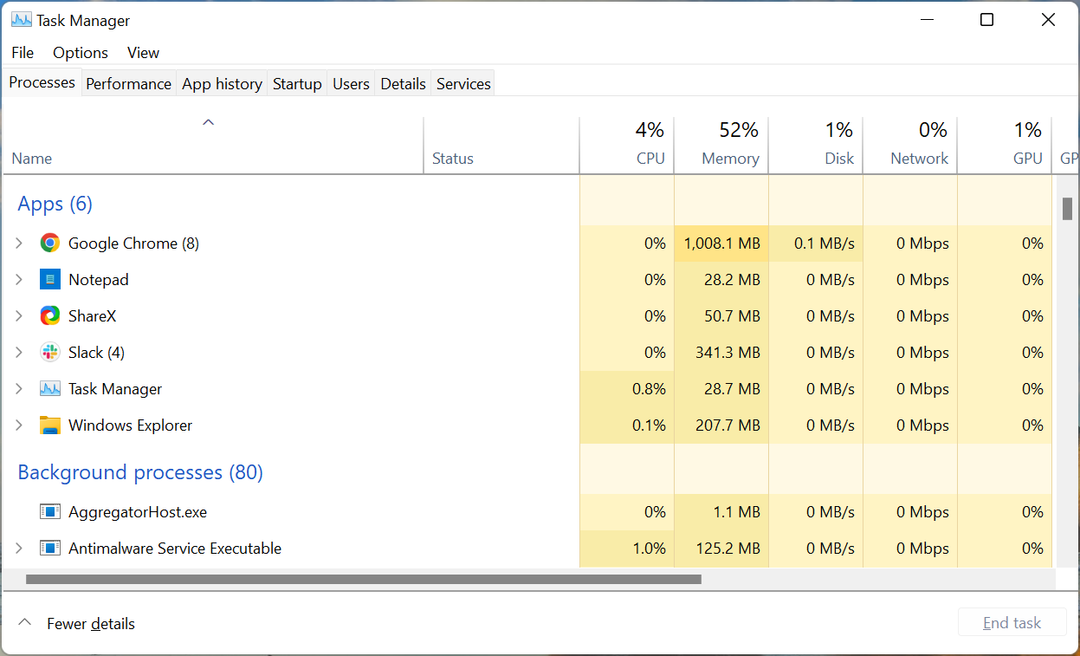
- Nyní vyhledejte Průzkumník Windows proces, klikněte na něj pravým tlačítkem a vyberte Ukončit úkol z kontextové nabídky.

- Dále klikněte na Soubor v levém horním rohu a vyberte Spusťte novou úlohu.

- Vstupte explorer.exe do textového pole a klikněte na OK dole.
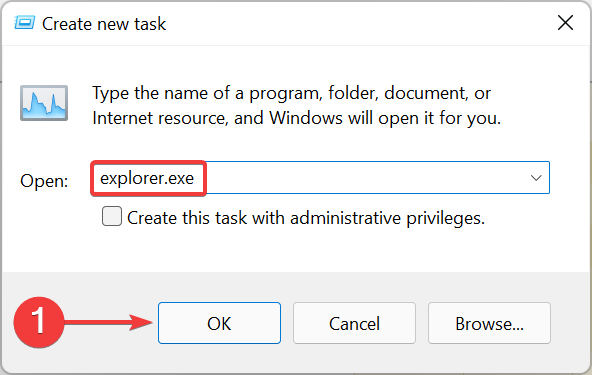
Při provádění těchto kroků může pozadí a hlavní panel po ukončení úlohy Průzkumníka Windows na chvíli zčernat. Ale nebojte se, je to součást procesu. Po dokončení zkontrolujte, zda je Okna + Posun + S problém neotevření Snip and Sketch je vyřešen.
3. Zapněte oznámení pro Snip & Sketch
- lis Okna + já spustit Nastavení aplikaci a klikněte na Oznámení na pravé straně v Systém tab.
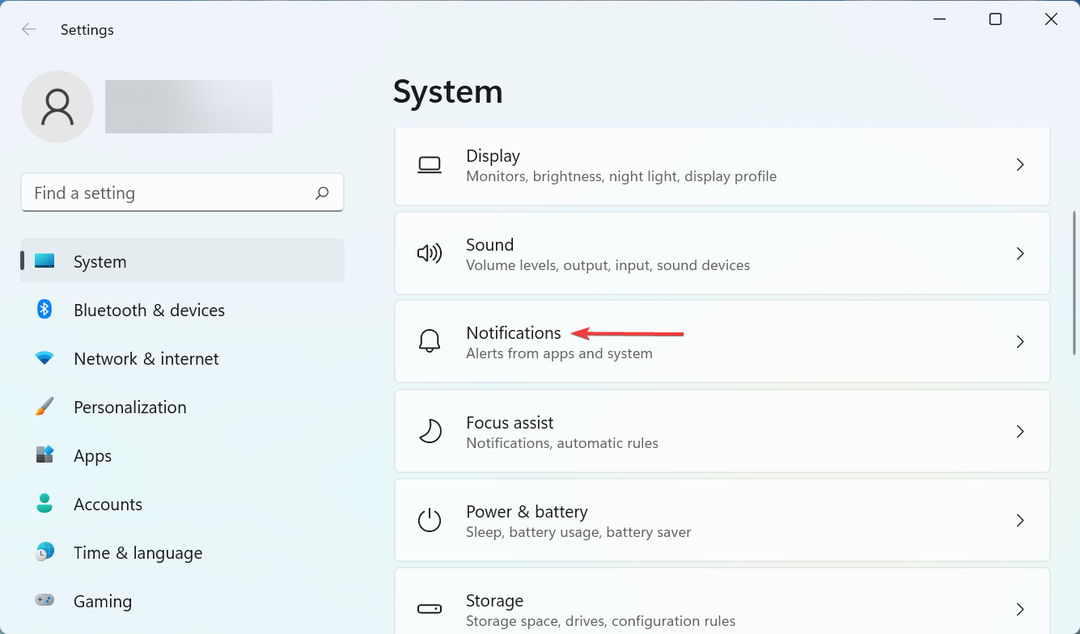
- Nyní vyhledejte Stříhací nástroje záznam a ujistěte se, že je pro něj zapnutý přepínač.
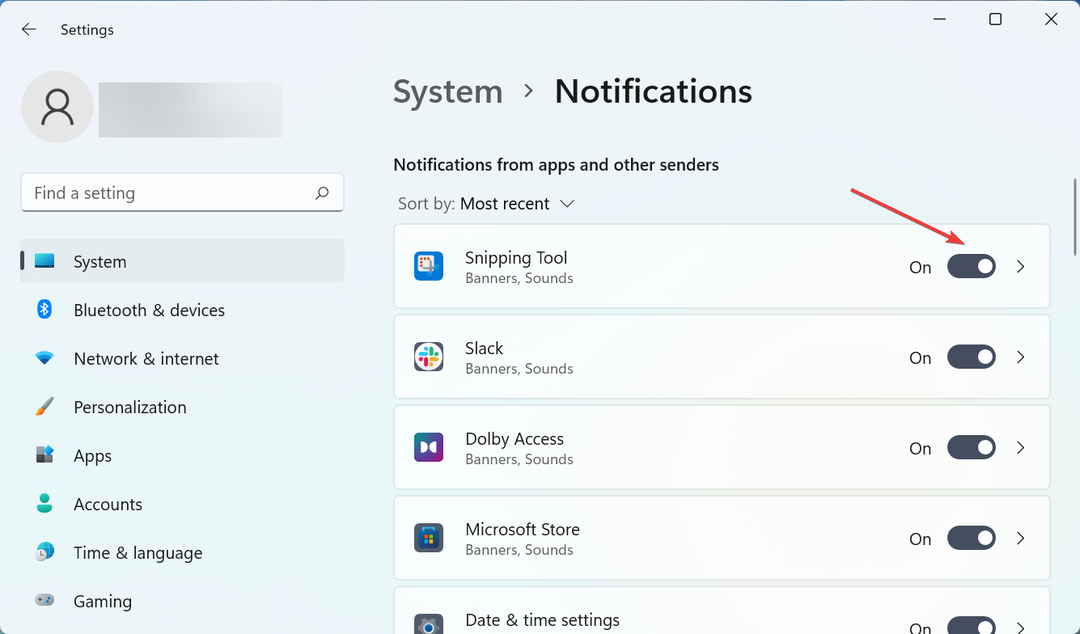
Tip odborníka: Některé problémy s PC je těžké řešit, zejména pokud jde o poškozená úložiště nebo chybějící soubory Windows. Pokud máte potíže s opravou chyby, váš systém může být částečně rozbitý. Doporučujeme nainstalovat Restoro, nástroj, který prohledá váš stroj a zjistí, v čem je chyba.
Klikněte zde stáhnout a začít opravovat.
Pokud jsou upozornění pro nástroj Snipping Tool zakázána, může se to zdát jakoby Okna + Posun + S nefunguje ve Windows 11, ale není tomu tak. Snímek obrazovky bude stále zkopírován do schránky. Chcete-li předejít nejasnostem, zapněte oznámení nástroje.
- Jak si zdarma stáhnout Adobe Reader pro Windows 11
- 15 nejlepších motivů a vzhledů Windows 11 ke stažení zdarma
- 3 snadné způsoby, jak pokračovat v používání aplikace Internet Explorer v systému Windows 11
4. Aktualizujte ovladač klávesnice
- lis Okna + S spustit Vyhledávání menu, vstupte Správce zařízení do textového pole nahoře a klikněte na příslušný výsledek vyhledávání.

- Dvakrát klikněte na Klávesnice vstup.
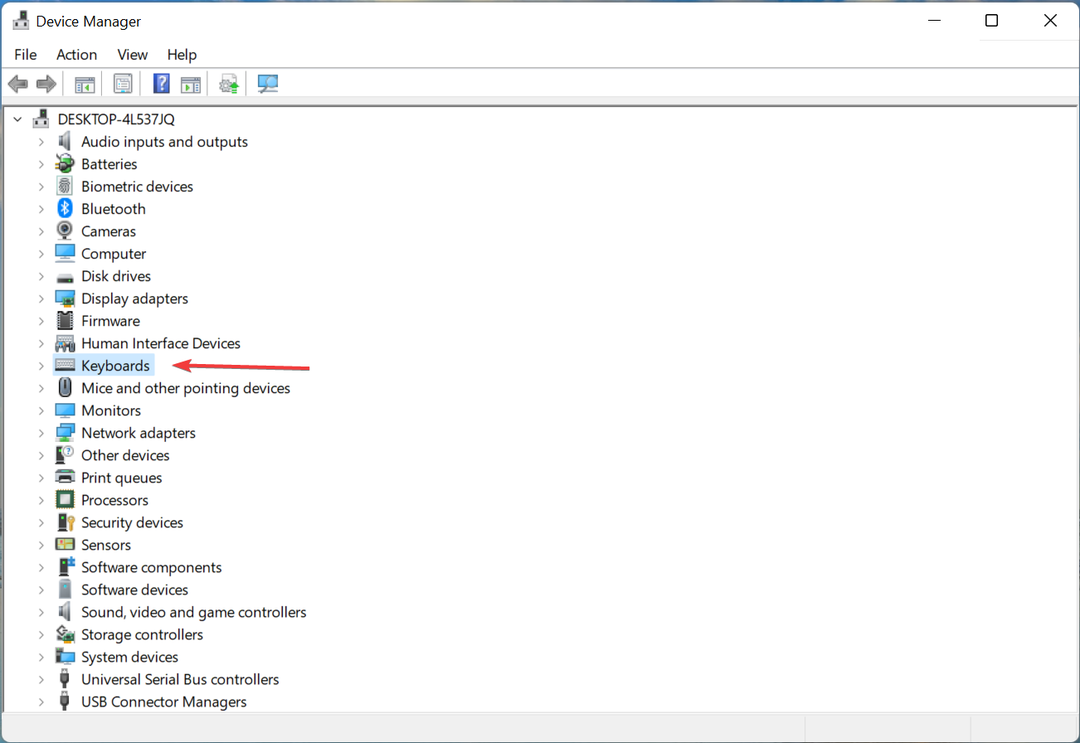
- Klepněte pravým tlačítkem myši na problematickou klávesnici a vyberte Aktualizujte ovladač z kontextové nabídky.

- Vybrat Automaticky vyhledávat ovladače ze dvou možností.

- Nyní počkejte, až Windows vyhledá nejlepší dostupný ovladač v systému a nainstaluje jej.
Zastaralé ovladače jsou jedním z hlavních důvodů problémů se zařízeními. Ať už jde o triviální problém nebo problém, který zařízení brání v úplném fungování, aktualizace ovladače by měl udělat trik.
Pokud nemůžete najít aktualizaci pomocí Správce zařízení, zkuste jiné metody ručně nainstalovat nejnovější verzi ovladače ve Windows 11. Někteří výrobci přímo uvolňují aktualizace ovladačů na svých oficiálních stránkách a musíte je získat ručně.
Pokud si myslíte, že je to příliš mnoho práce, můžete také použít vyhrazený aktualizátor ovladačů, jako je DriverFix. Nástroj sleduje všechny nové aktualizace ovladačů a automaticky je nainstaluje do vašeho počítače, jakmile budou k dispozici.
5. Opravte a resetujte nástroj
- lis Okna + já obědvat Nastavenía vyberte Aplikace z karet uvedených v navigačním panelu vlevo.

- Dále klikněte na Aplikace a funkce napravo.

- Vyhledejte Nástroj pro vystřihování klikněte na elipsu vedle něj a vyberte Pokročilé možnosti z nabídky.
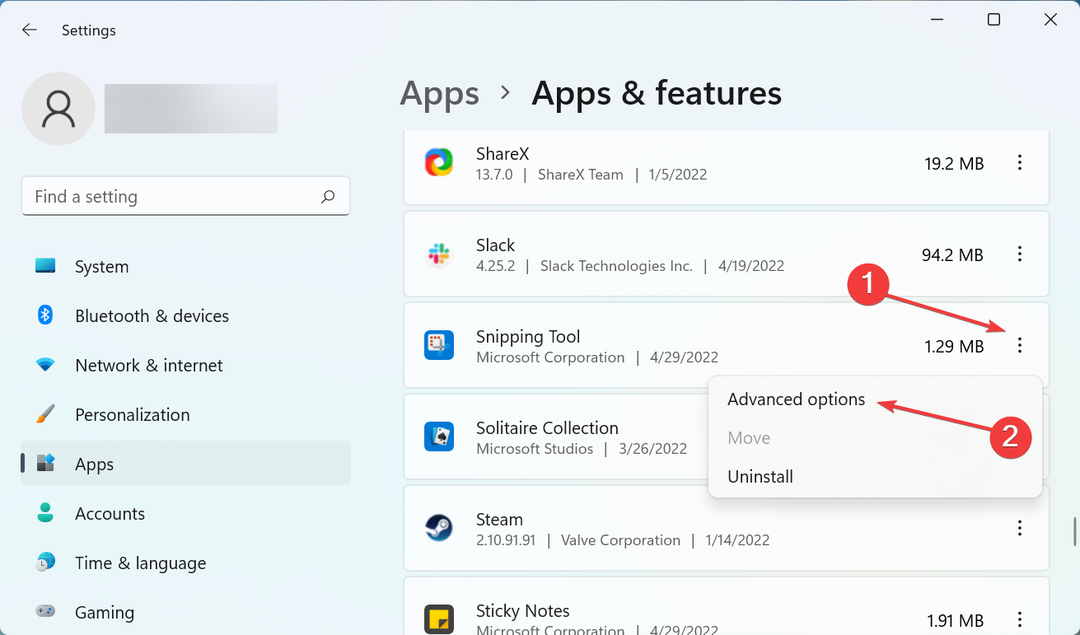
- Nyní klikněte na Opravit a počkejte na dokončení procesu.

- Po dokončení restartujte počítač a zkontrolujte, zda je problém vyřešen.
- V případě, že přetrvává, přejděte znovu na Pokročilé možnosti pro Nástroj pro vystřihování a klikněte na Resetovat tentokrát.

- Klikněte Resetovat v potvrzovací výzvě, která se objeví.
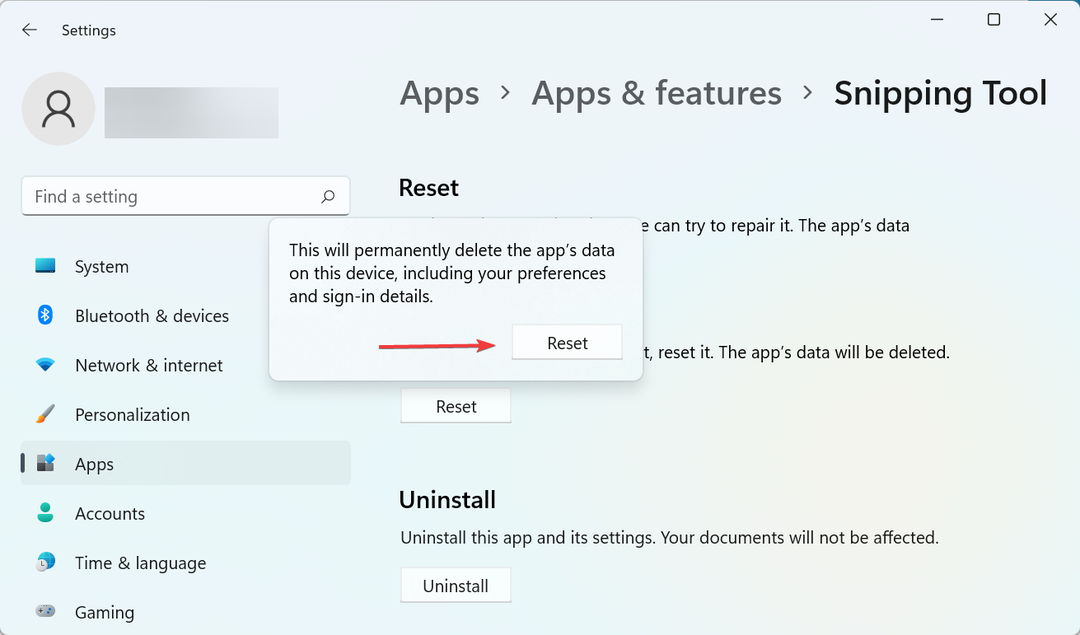
Proces resetování a opravy může rychle pomoci odstranit problémy s jakoukoli aplikací v počítači. Takže nezapomeňte spustit dva a zkontrolujte, zda Okna + Posun + S někdy nefunguje ve Windows 11 chyba je opravena.
6. Odinstalujte poslední aktualizaci systému Windows
- lis Okna + já spustit Nastavení aplikaci a poté vyberte Windows Update záložka zleva.
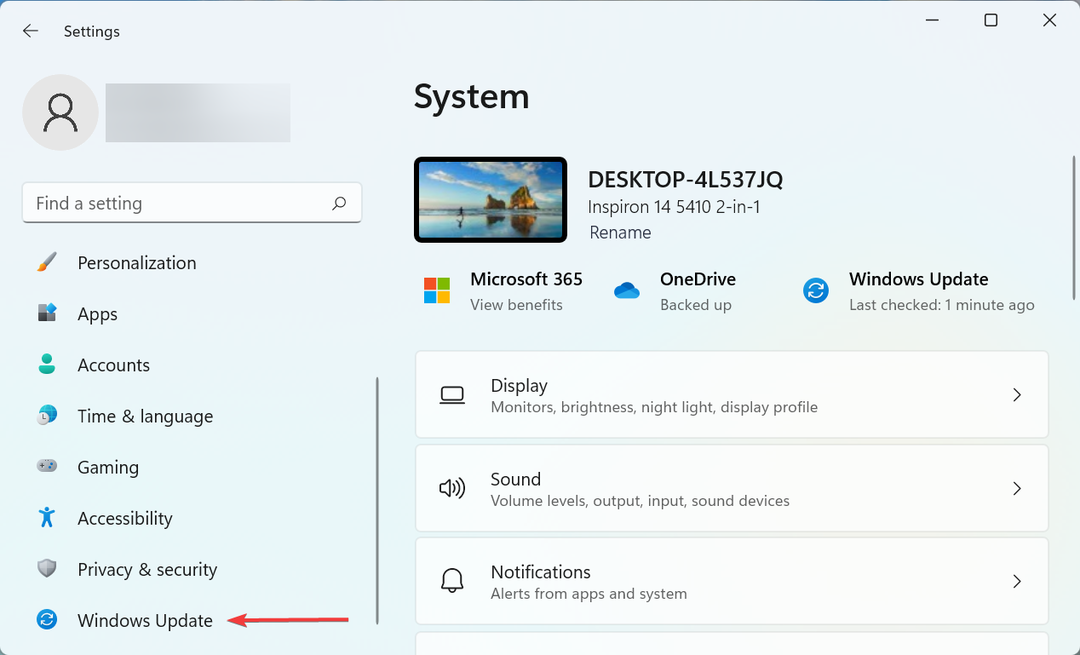
- Dále klikněte na Aktualizovat historii napravo.

- Přejděte dolů a klikněte na Odinstalujte aktualizace.
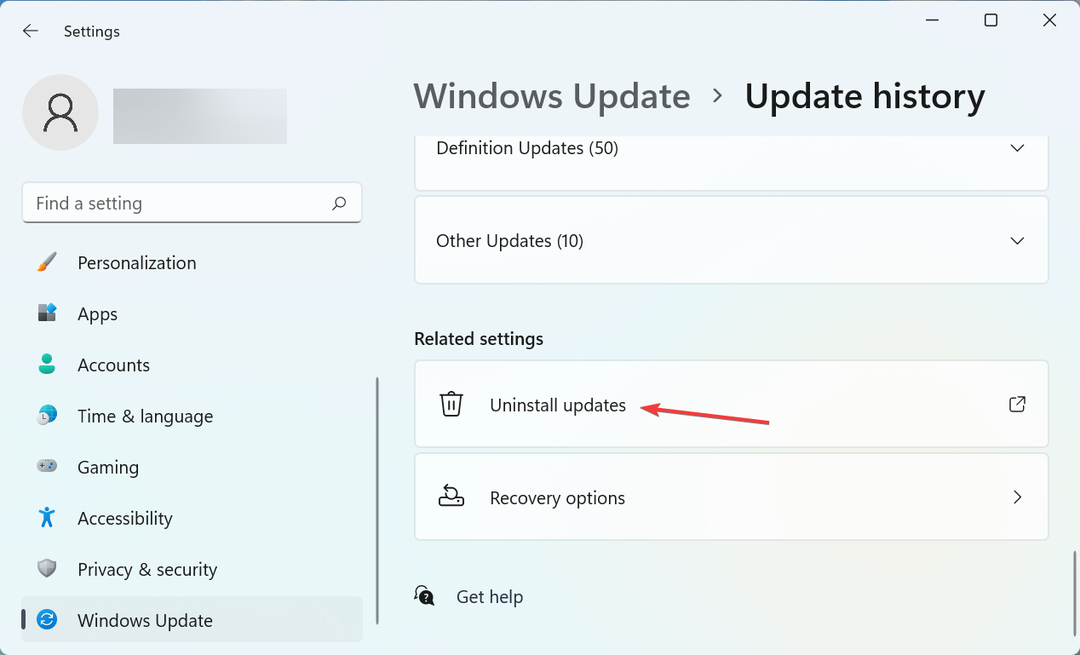
- Nyní vyhledejte poslední nainstalovanou aktualizaci a klikněte na Odinstalovat Nahoře.
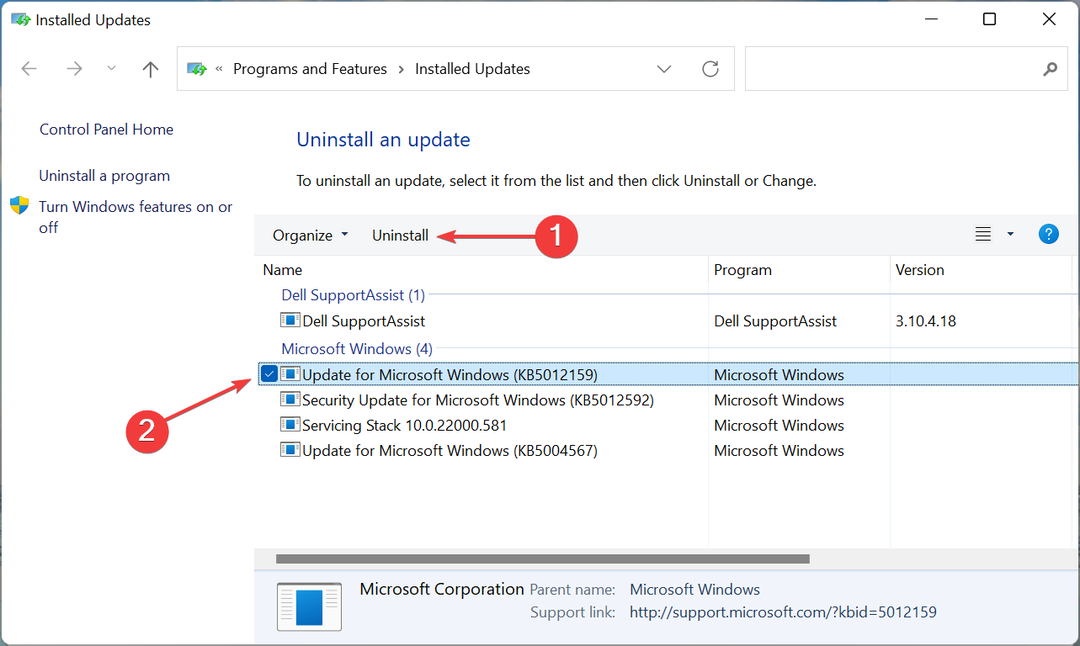
- Klikněte Ano v potvrzovací výzvě, která se objeví.

Pokud Okna + Posun + S začal po aktualizaci nefungovat, je čas odinstalovat aktuální verzi a vrátit se k předchozí stabilní verzi. Chyby v nejnovějších verzích mohou často způsobit nestabilitu a způsobit konflikt s aplikacemi a programy.
7. Proveďte obnovení systému
Pokud žádná ze zde uvedených metod nefungovala, nezbývá vám nic jiného než provést obnovu systému. Je to efektivní způsob, jak vrátit všechny nedávné změny v počítači, včetně instalací aplikací a změn v nastavení, ačkoli uložený soubor nebude ovlivněn.
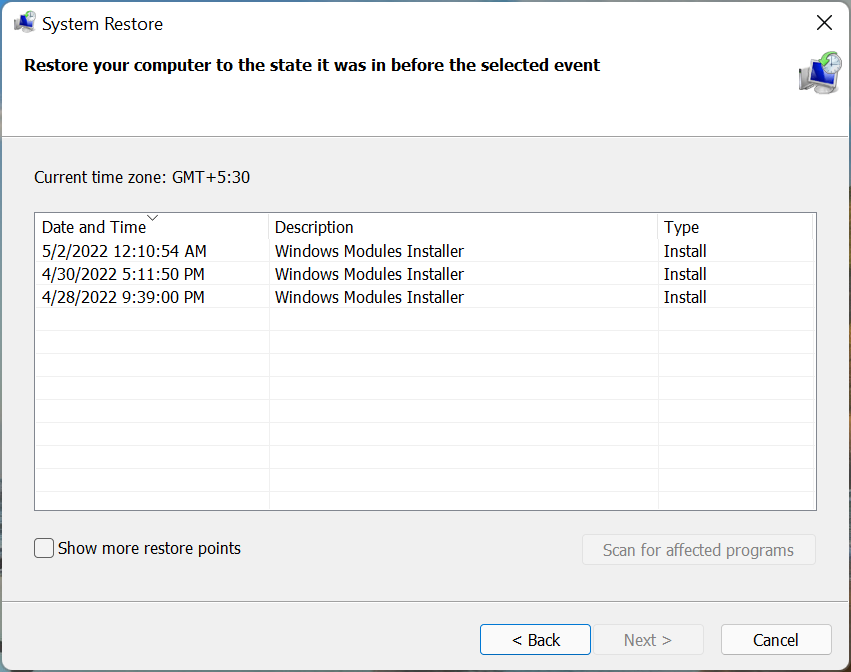
Proces bude trvat 15–60 minut v závislosti na uložených souborech, změnách, které je třeba provést, a konfiguraci systému. Ale pokud Obnovení systému trvá dlouhozkuste spustit skenování SFC nebo použít jiný bod obnovení.
Toto je sedm nejúčinnějších způsobů, jak můžete problém vyřešit. Pamatujte také, že tyto metody pomohou vyřešit Okna + Posun + S nefunguje na Windows 7, stejně jako na dalších pozdějších iteracích operačního systému.
Několik uživatelů si na to stěžuje Windows + Shift + S nefunguje ve Windows 10 náš podrobný průvodce nám v tomto ohledu pomohl.
Podívejte se také na náš článek, jak na to pořídit snímek obrazovky ve Windows 11a naučte se různé způsoby, jak to udělat.
Sdělte nám, která oprava pro vás fungovala, v sekci komentářů níže.
 Stále máte problémy?Opravte je pomocí tohoto nástroje:
Stále máte problémy?Opravte je pomocí tohoto nástroje:
- Stáhněte si tento nástroj na opravu počítače hodnoceno jako skvělé na TrustPilot.com (stahování začíná na této stránce).
- Klikněte Začni skenovat najít problémy se systémem Windows, které by mohly způsobovat problémy s počítačem.
- Klikněte Spravit vše opravit problémy s patentovanými technologiemi (Exkluzivní sleva pro naše čtenáře).
Restoro byl stažen uživatelem 0 čtenáři tento měsíc.


